PowerPoint - Incorporer un clip audio dans une diapositive
Incorporer un clip audio dans une diapositive
Avec Microsoft PowerPoint 2010, vous pouvez incorporer un clip audio à partir d'un fichier, à partir de la bibliothèque de sons ou en l'enregistrant.
Toutes les options permettant d'incorporer un clip vidéo sont situées dans le groupe Média de l'onglet Insertion.
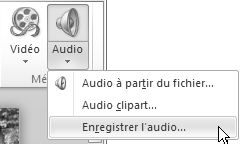
À partir d'un fichier
1.En mode Normal, cliquez sur la diapositive dans laquelle vous souhaitez incorporer un clip audio.
2.Si la diapositive comporte déjà un espace réservé de type Audio vide, cliquez sur l'icône Audio. Sinon, dans le groupe Média de l'onglet Insertion, cliquez sur la flèche située en dessous d'Audio, puis sélectionnez Audio à partir du fichier.
3.Dans la boîte de dialogue Insérer un objet audio, recherchez la vidéo que vous souhaitez incorporer, cliquez dessus, puis cliquez sur Insérer.
Fichier audio à partir de la bibliothèque
2.En mode Normal, cliquez sur la diapositive dans laquelle vous souhaitez incorporer un fichier audio.
4.Dans le groupe Média de l'onglet Insertion, cliquez sur la flèche située en dessous d'Audio, puis sélectionnez Audio clipart.
5.Dans le volet Images clipart, dans la zone Rechercher, entrez le mot clé qui décrit la sélection des clips audio que vous souhaitez prévisualiser.
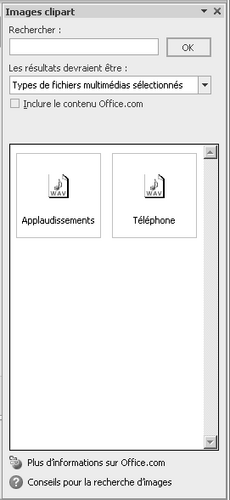
6.Dans la zone Les résultats devraient être, assurez-vous que seule la case Audio est cochée.
7.Cliquez sur OK.
Vous devrez peut-être reformuler plusieurs fois votre recherche d'un clip pour obtenir les résultats souhaités. Cliquez ensuite sur le clip souhaité pour l'insérer. Si vous savez exactement où se trouve le clip, la méthode précédente est probablement préférable.
Le texte original de cette fiche pratique est extrait de
«Tout pour bien utiliser PowerPoint 2010» (Fabrice LEMAINQUE, Collection CommentCaMarche.net, Dunod, 2010)
